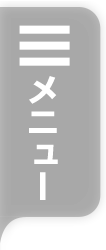
ファビコンの作り方
皆さん、
『ホームページタイトルの表示設定』と『ファビコンを設定してみる』の記事
それぞれ見ていただけたでしょうか?
まだの方はぜひ見て設定してくださいね。
さて、今回の記事は『ファビコンを設定してみる』を読んでくださった方から
実際に設定してみたいがよくわからないというお問い合わせをいただきましたので
ファビコンを作成する方法をご紹介したいと思います。
ファビコンを作るにはいろいろな方法がありますが、
特別なソフトは使わずに作る方法を考えてみました。
使うのはエクセルとペイントです。(エクセルが入っていない方はごめんなさい!!)
ファビコンを作るには大きくわけて3つのステップを踏みます。
1.ファビコンの元になるロゴを作る(エクセル使用)
2.1で作った画像をエクセルからペイントに移して縮小する(エクセル・ペイント使用)
3.ico形式で画像を保存する(ペイント使用)
ちなみにファビコンの元になる画像がすでにある方は
画像をペイントで開いた状態でステップ2の④から進んでいただければ出来ると思います。
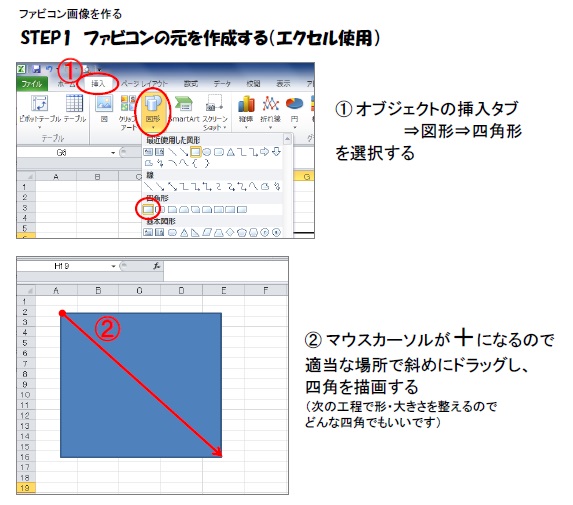
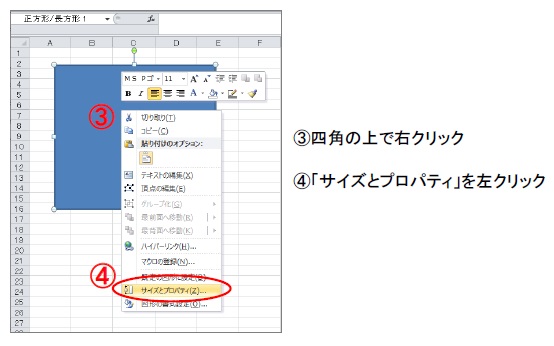
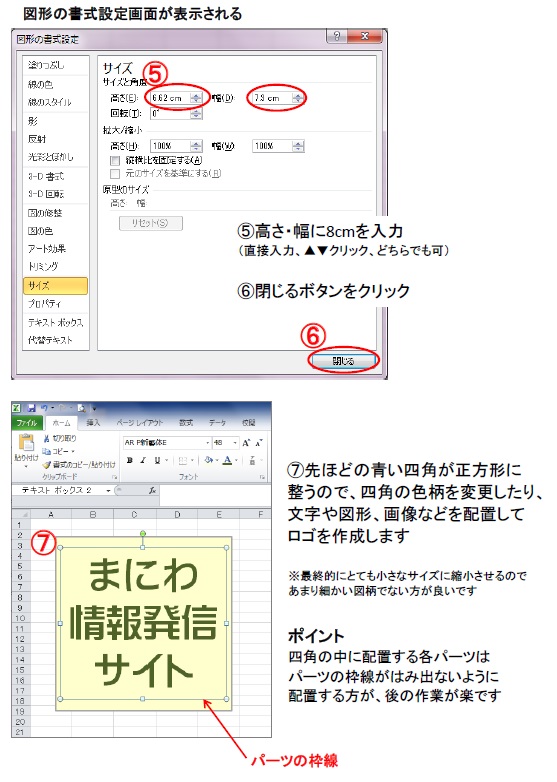
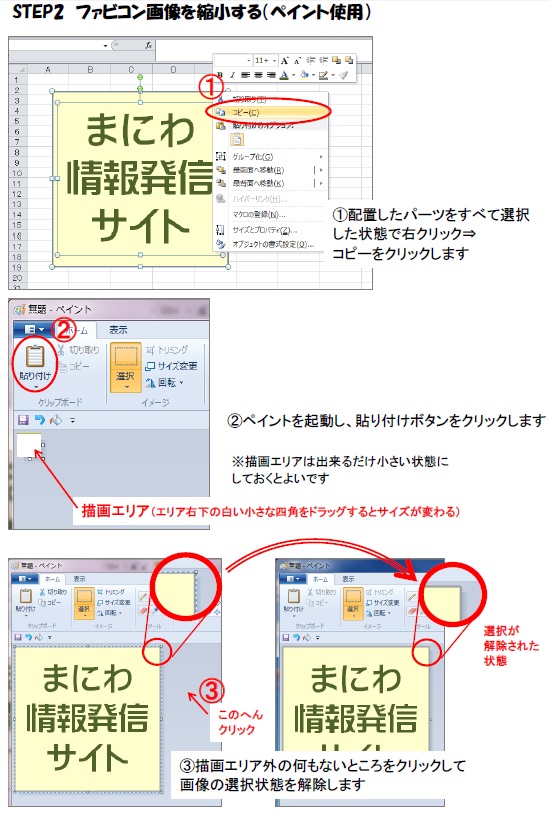
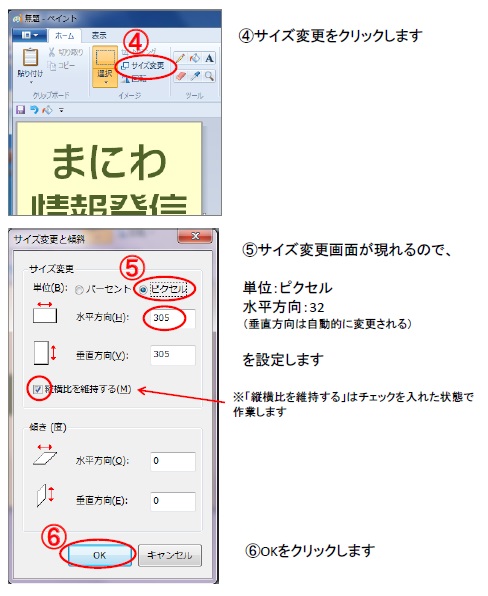
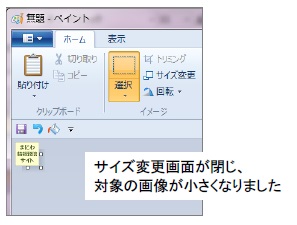
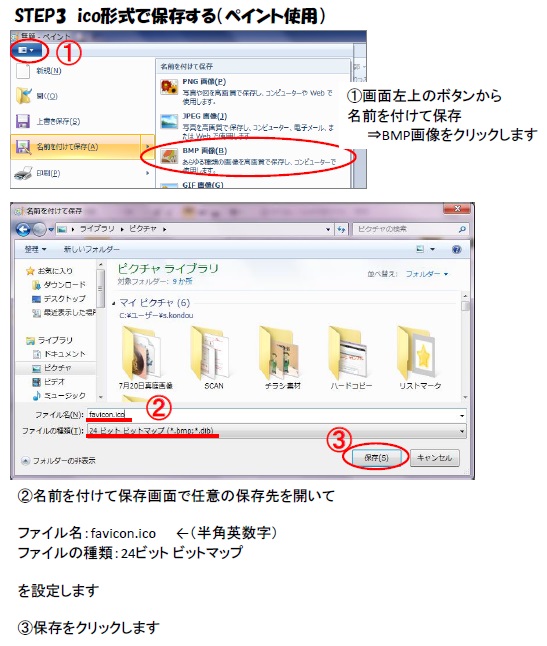
どうでしょうか?
エクセルで文字や絵・図形を配置するやり方は割愛させていただきました。
ぜひ試していただいて、うまくいかないようであればご相談くださいね。
『ホームページタイトルの表示設定』と『ファビコンを設定してみる』の記事
それぞれ見ていただけたでしょうか?
まだの方はぜひ見て設定してくださいね。
さて、今回の記事は『ファビコンを設定してみる』を読んでくださった方から
実際に設定してみたいがよくわからないというお問い合わせをいただきましたので
ファビコンを作成する方法をご紹介したいと思います。
ファビコンを作るにはいろいろな方法がありますが、
特別なソフトは使わずに作る方法を考えてみました。
使うのはエクセルとペイントです。(エクセルが入っていない方はごめんなさい!!)
ファビコンを作るには大きくわけて3つのステップを踏みます。
1.ファビコンの元になるロゴを作る(エクセル使用)
2.1で作った画像をエクセルからペイントに移して縮小する(エクセル・ペイント使用)
3.ico形式で画像を保存する(ペイント使用)
ちなみにファビコンの元になる画像がすでにある方は
画像をペイントで開いた状態でステップ2の④から進んでいただければ出来ると思います。
どうでしょうか?
エクセルで文字や絵・図形を配置するやり方は割愛させていただきました。
ぜひ試していただいて、うまくいかないようであればご相談くださいね。
